Har du en Apple -dator och upptäcker att du inte kan använda viss programvara eftersom den bara körs på en PC? Tja vänta inte mer. Du kan definitivt köra Windows -programvara på en mac genom att följa dessa enkla steg.
Steg

Steg 1. Gå till "om denna mac" och se om din Mac har en Intel -processor
G4- och G5 Power PC -datorer fungerar inte med följande emuleringsprogram.

Steg 2. Gå till Apple.com och ladda ner Boot Camp
Med den här programvaran kan du installera Windows så att du kan starta dubbla.

Steg 3. Dubbelklicka på.dmg -filen och öppna sedan bootcampassistant.pkg

Steg 4. Följ instruktionerna från installationsprogrammet och vänta på att Boot Camp ska installeras
(Om du uppmanas Boot Camp Assistant kan inte användas, avsluta och ladda ner firmware -uppdateringen för ditt system från Apples supportnedladdningar.

Steg 5. Öppna sedan Boot Camp Assistant och välj "Burn a Macintosh Drivers CD now" efter att du har satt in en tom disk

Steg 6. Välj partitionsstorlekar för dina respektive operativsystem och klicka på partition

Steg 7. Sätt in ditt val av Windows OS och klicka på "Starta installationen"
(Du måste köpa en kopia av Windows OS för att slutföra detta lagligt).

Steg 8. Tryck på Retur eller Retur, när du är på den blå skärmen, välj sedan Partition C (detta ska matcha de storlekar du valt för varje operativsystem) och välj sedan FAT -partitionsformatet för tillfället

Steg 9. Mata ut din Windows -hårddisk efter att datorn startats om och sätt sedan in den Mac -drivrutins -CD som vi brände tidigare

Steg 10. Följ anvisningarna från installationsassistenten och när du blir ombedd att ställa in den nya maskinvaran accepterar du bara standardinställningarna

Steg 11. Klicka för att starta om datorn när assistenten uppmanar dig och om din dator startar om direkt till Windows är installationen en framgång

Steg 12. Håll OPTION -knappen intryckt så kommer du att välja en skärm för vilket OS du vill starta

Steg 13. Grattis, du kan nu köra Windows inbyggt på din Mac
Video - Genom att använda denna tjänst kan viss information delas med YouTube
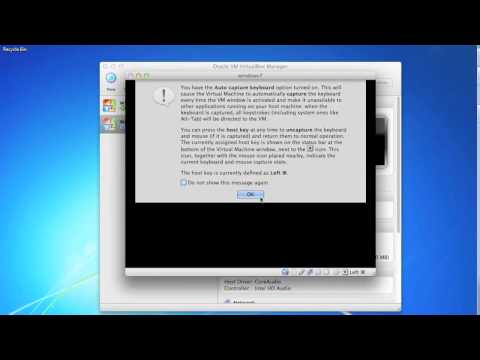
Tips
- Om du vill köra både Windows och Mac OSX samtidigt bör du överväga programvara för Mac -datorer som efterliknar Windows. Detta kommer att ses som en applikation för Mac så att du kommer att kunna använda båda operativsystemen samtidigt.
- Säkerhetskopiera din hårddisk om den här processen raderar innehållet helt.
- Undersök vilken typ av Windows OS du vill välja eftersom det finns flera versioner, varav några har funktioner som du kanske inte behöver.
Varningar
- Välj inte andra partitioner än NTFS eller FAT. De är inte kompatibla med Mac.
- Var försiktig med vilka val som väljs innan du fortsätter Boot Camp -assistenten eftersom det kan orsaka att hårddisken tappar innehållet.
- Var försiktig, din Mac kan bara bli kär i Windows och gifta sig. Med andra ord kan Mac tro att Windows är Mac OS X -programvaran. Det här är lite konstigt, och du måste tvinga Mac att starta OS X-programvaran med alternativet och start-tricket. Ibland kommer Windows till och med att döda OS X och du måste installera om det.







